Questo articolo vi mostrerà come aprire Opzioni Cartelle o Opzioni Esplora File su Windows 10/8/7. Opzioni Esplora File corrisponde alle Opzioni Cartelle di Windows 8/7. Usando Opzioni Esplora File potete personalizzare l’apertura di Esplora Risorse, configurare i click necessari per aprire degli oggetti, impostare le modalità di ricerca di Windows, e decidere come volete che i vari oggetti siano mostrati su Esplora Risorse.
Aprire Opzioni Esplora File su Windows 10
Ci sono diversi modi per aprire Opzioni Cartelle o Opzioni Esplora File su Windows 10:
Lasciate che vi mostriamo come fare.
1] Usare Ricerca di Windows
Digitate semplicemente Opzioni Esplora File sulla barra di ricerca di Windows 10 e cliccate sul risultato corrispondente. Si aprirà una box.
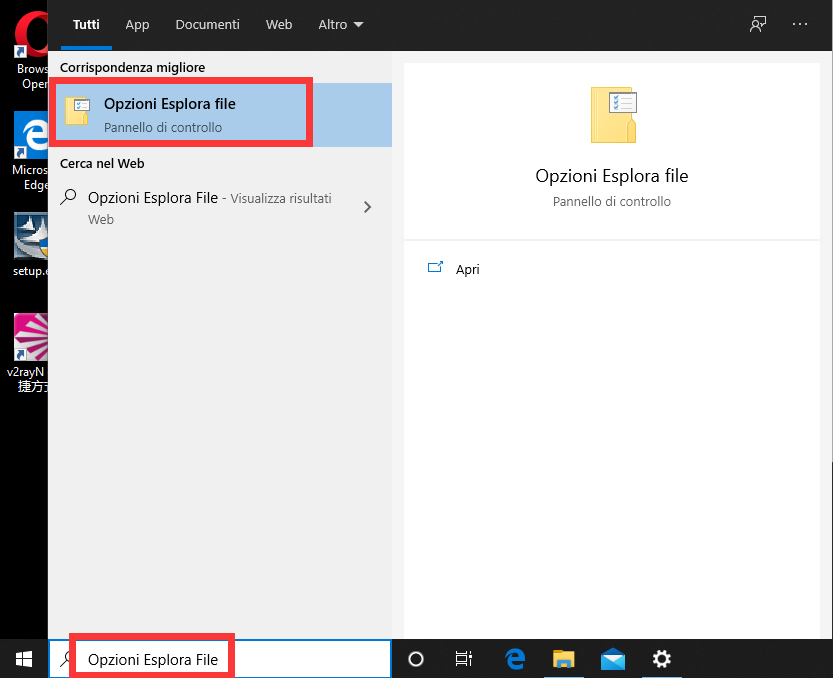
2] Attraverso il Pannello di Controllo
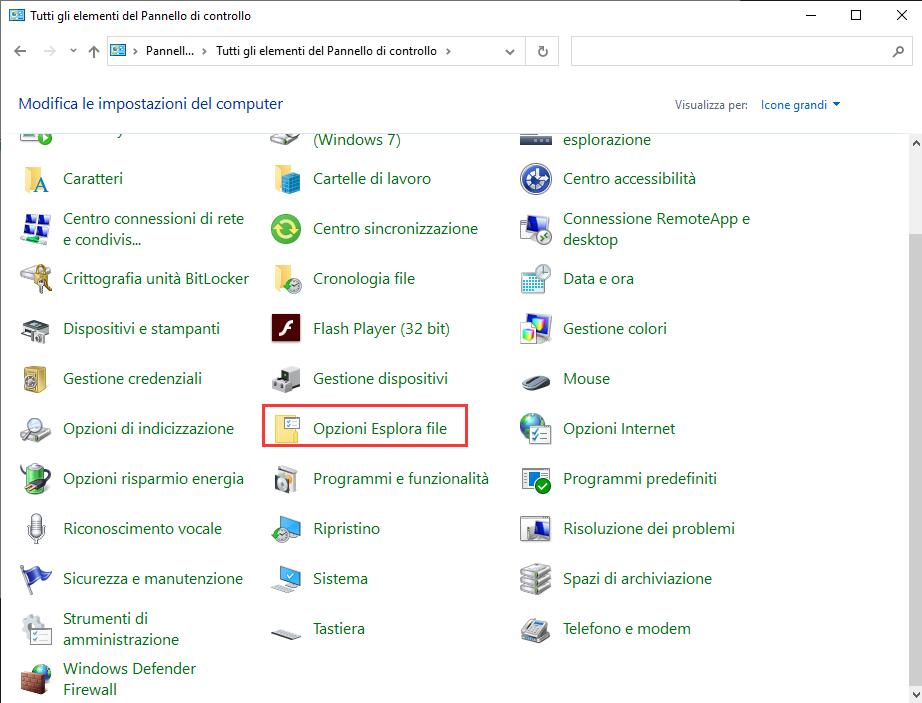
Aprite Pannello di Controllo > Visualizza per Icone Piccole e cliccate su Opzioni Esplora File.
3] Attraverso il Menu di Esplora Risorse
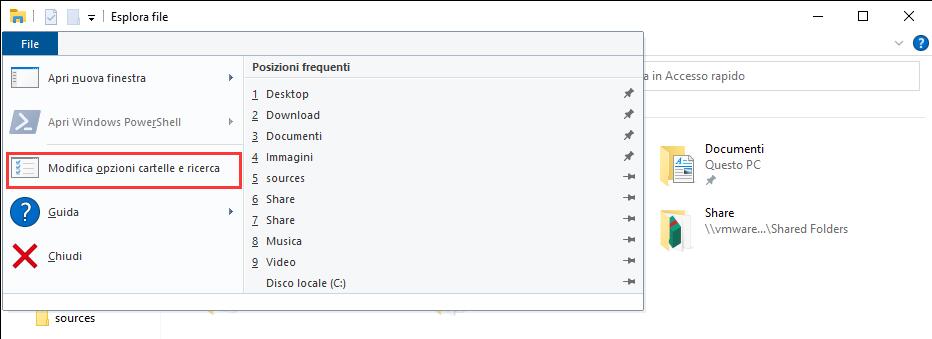
Aprite Esplora Risorse e cliccate sul menu File in corrispondenza dell’angolo in alto a sinistra. Cliccate su Modifica opzioni cartelle e ricerca per aprire la box corrispondente.
4] Attraverso la barra multifunzione di Esplora file
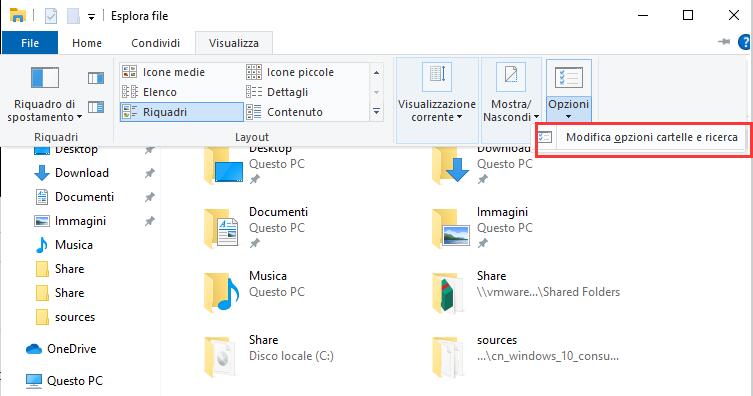
Aprite Esplora Risorse e cliccate sulla sezione Visualizza. Da lì selezionate Opzioni e cliccate Modifica opzioni cartelle e ricerca per aprire.
PCtempo è supportato dai lettori. Se acquistate tramite i link presenti sul nostro sito, potremmo guadagnare qualcosina grazie alle commissioni di affiliazione. Per saperne di più.
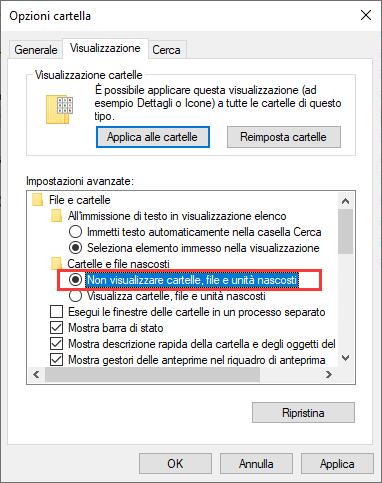
Lascia un commento